Wikipedia
Supercomputer in Finland
LUMI (Large Unified Modern Infrastructure) is a petascale supercomputer located at the CSC data center[1] in Kajaani, Finland. As of June 2022 the computer is the fastest supercomputer in Europe.[2]
The completed system will consist of around 200,000 cores, capable of executing more than 375 petaflops, with a theoretical peak performance of more than 550 petaflops, which would place it among the top five most powerful computers in the world.[3]
Architecture [ edit ]
The system is being supplied by Hewlett Packard Enterprise (HPE), providing an HPE Cray EX supercomputer with next generation 64-core AMD EPYC CPUs and AMD Radeon Instinct GPUs.[4][5] LUMI is a GPU based system, and the majority of its computing power comes from its GPU cores, an architecture which was chosen primarily for its cost/performance advantage.[6] The system will be equipped with 32 terabytes of RAM, and storage will include a 7-petabyte partition of flash storage, combined with 80-petabytes of traditional storage, both based on the Lustre parallel file system, as well as a 30-petabyte data management service based on Ceph. This will give the system a total of 117 petabytes of storage with an aggregated I/O bandwidth of 2 terabytes per second.[7]
Funding [ edit ]
LUMI is co-funded by the EuroHPC Joint Undertaking and the LUMI Consortium, which is composed of the following countries: Finland, Belgium, Czech Republic, Denmark, Estonia, Iceland, Norway, Poland, Sweden, and Switzerland. The total budget is €144.5 million.[8]
Energy [ edit ]
The computer will use 100% hydroelectric energy, and the heat it generates will be captured and used to heat buildings in the area,[9][10] making LUMI one of the most environmentally efficient supercomputers in the world.[11] The former UPM paper mill where LUMI is located had only a single 2 minute power outage during its 38 years of operations thanks to the site's reliable connection to the national grid.[12]
Operation [ edit ]
Half of LUMI's capacity belongs to the EuroHPC Joint Undertaking, 20% of which is reserved for industry and SME use.[13] The other half is shared among the LUMI Consortium countries, according to each country’s financial contribution.[14]
By June 2021 pilot projects had been selected for the first run of the CPU partition, scheduled for September 2021, with full operations including the GPU partition planned for early 2022.[15]
Naming [ edit ]
The word "lumi" means "snow" in Finnish.[16]
Die Total Cost of Ownership von Ethernet Switches für den ÖPNV
Total Cost of Ownership
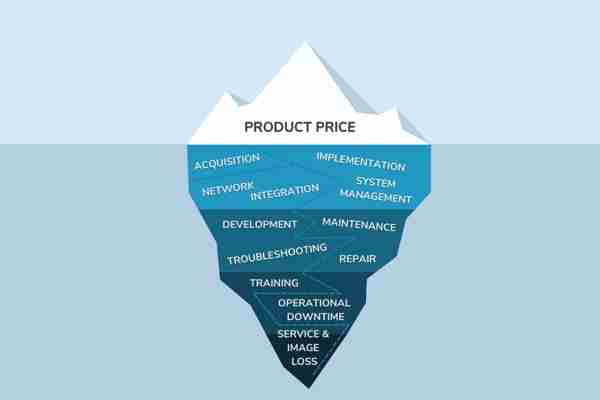
TCO ist eine ganzheitliche Kostenbetrachtung von Investitionsgütern, die sowohl die Anschaffungskosten als auch laufende direkte und indirekte Kosten über den kompletten Lebenszyklus hinweg berücksichtigt. Somit setzt sich TCO aus der Summe der Initialkosten und aller Life-Cycle-Kosten (LCC) dar. Dabei werden nicht nur bekannte Kostentreiber, sondern auch versteckte Kosten identifiziert.
Warum eine TCO-Betrachtung im ÖPNV-Umfeld Sinn macht
Im Fall von Ethernet Switches beinhalten die Total Cost of Ownership alle Kosten von der Anschaffung über das Netzwerkdesign bis zur endgültigen Abschreibung am Ende des Produktlebenszyklus‘. Die Wirtschaftlichkeit eines Switches im Vorfeld der Anschaffung nach TCO genau zu überprüfen, bietet u.a. folgende Vorteile:
Senkung und Kontrolle der Life-Cycle-Kosten
Sicherung der Qualität bei gleichzeitiger Erhöhung der Verfügbarkeit und der Zuverlässigkeit
Einhaltung von Sicherheitsanforderungen
Bessere Prozessplanung
Service, Kundenzufriedenheit und Geschäftserfolg
Welche Kosten fließen in die TCO von Ethernet Switches mit ein?
Total Cost of Ownership ist eine Kostenbetrachtungsmethode, die von Gartner speziell für das IT-Umfeld entwickelt wurde. Gerade in der Informations- und Kommunikationstechnik machen die Anschaffungskosten oft nur einen Bruchteil der Gesamtkosten aus. Daher ist es in diesen Bereichen umso wichtiger, die Kosten für den Betrieb eines Produktes bzw. einer Lösung in ihrer Gesamtheit zu betrachten.
Die Kosten für die Beschaffung und Implementierung von Ethernet Switches sowie die daraus resultierenden Betriebskosten sind in der Regel recht einfach zu bestimmen. Bedenkt man aber weitere direkte und indirekte Kosten, die ebenfalls aufkommen können, so könnte die Schlussrechnung ganz anders ausfallen. Typische Kostenblöcke im ÖPNV-Umfeld sind beispielsweise:
Anschaffungskosten der Geräte
Implementierungskosten des IP-Systems
Aufwände für die Netzwerkintegration
Kosten für das Systemmanagement
Kosten für individuelle Entwicklungen oder Änderungen
Wartungskosten
Kosten für Fehlersuche
Reparaturkosten
Schulungskosten
Durch Störungen verursachte Betriebsausfälle und somit Service-, Einnahmen- und Image-Verluste
TCO Best Practices bei der Ethernet-Switch-Auswahl
Standardisierung: Der erste Schritt zur optimalen TCO
Eine standardisierte Netzwerkarchitektur wie durch die Organisation ITxPT definiert, bietet die Basis für kosteneffiziente, wiederverwendbare, skalierbare, modularisierte und nachhaltige ÖPNV-Systeme. Standardisierte Systeme sind gleichzeitig offen und kompatibel mit verschiedenen Geräten und innovativen Lösungen im Bereich der digitalen Technologien. Durch Interoperabilität können Verkehrsbetriebe Kosteneinsparungen generieren.
Tipp: Eine hohe Interoperabilität ist innerhalb Ihres Systems garantiert, wenn Sie auf Geräte setzen, die das ITxPT Label tragen.
Automatisierte Installation: Manuelle Arbeit und damit verbundene Kosten reduzieren
Ethernet Switches sollten einfach zu installieren und zu konfigurieren sein und nur minimale manuelle Eingriffe erfordern. An das System angeschlossene Switches sollten automatisch ihre Netzwerkattribute und unterstützten Services bekannt geben. Die Unterstützung von Plug-and-Play-Mechanismen ist ein weiteres Feature, das die Back-Office-Installation und die vollständige Interoperabilität des Systems vereinfacht.
Tipp: ROQSTAR-Switches von TRONTEQ bieten eine automatisierte Verteilung der Switch-Konfiguration, die die Installation wesentlich leichter und schneller macht.
Hohe Verfügbarkeit und Wartungsfreiheit im Betrieb: Systemmanagementkosten sparen
Als zentrale Elemente im Fahrzeug-Netzwerk sollten Ethernet Switches absolut zuverlässig und unterbrechungsfrei funktionieren. Eine Überwachung des Systems und Echtzeit-Informationen über den Netzwerkzustand stellen dies sicher. Auch die der Auswahl der Netzwerktopologie hat eine erhebliche Auswirkung auf die Verfügbarkeit und Ausfallsicherheit und somit auf die TCO-Betrachtung.
Tipp: Intelligente Managed Switches erlauben die Verwaltung, Konfiguration und Überwachung des Netzwerks während des Betriebs. Das Systemmanagement gestaltet sich dadurch einfacher und kostensparender.
Diagnose bzw. Fehlersuche im Betrieb: Ausfallkosten und Service-Verluste vermeiden
Durch intelligente Überwachung und Aufzeichnung von Events bzw. Zuständen im Betrieb lassen sich Ausfallzeiten und die damit verbundenen Kosten auf ein Minimum reduzieren. Indirekt werden hierdurch auch Service- und Imageverlustkosten vermieden.
Tipp: Die Diagnosemöglichkeiten von Managed-Switches nutzen, um sofort Fehler ausfindig machen und schneller beseitigen zu können.
Weitere Tipps für eine optimale TCO bei Ethernet-Switches
Legen Sie Wert auf enge Zusammenarbeit mit dem Switch-Hersteller.
Standardisieren bzw. gestalten Sie Prozesse neu, um sich besser auf Ihre angestrebte Servicequalität konzentrieren zu können.
Setzen Sie auf Ethernet Switches der neuesten Generation, die speziell für den öffentlichen Verkehr entwickelt wurden und über fortgeschrittene Kommunikations-, Steuerungs- und Wartungsfähigkeiten verfügen.
ROQSTAR-Ethernet-Switches von TRONTEQ werden speziell für den öffentlichen Nahverkehr entwickelt und optimiert, was sich nicht nur in der Qualität und Funktionalität, sondern letztendlich auch in der Total Cost of Ownership widerspiegelt. Wir optimieren unsere Produkte stets weiter und übertreffen uns dabei selbst. Erfahren Sie mehr über unsere Produkte oder nehmen Sie direkt Kontakt zu uns auf, um eine persönliche Beratung zu erhalten.
Netzwerk- und Freigabecenter öffnet sich nicht in Windows 11/10
Wenn Sie beim Öffnen des klassischen Netzwerk- und Freigabecenters nur einen leeren Bildschirm sehen und nicht auf die Dateifreigabe oder andere Funktionen zugreifen können, hilft Ihnen dieser Beitrag. Microsoft hat viel geändert, wenn es um das Teilen von Dateien oder den Zugriff auf Computer über ein Heimnetzwerk geht, und es scheint zu einem Zusammenbruch gekommen zu sein.
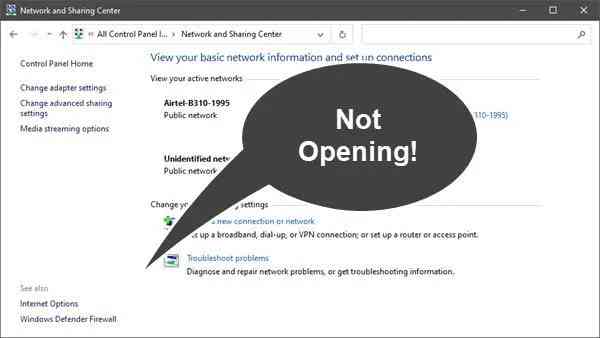
Netzwerk- und Freigabecenter wird nicht geöffnet
Befolgen Sie diese Vorschläge, um das Problem mit dem Netzwerk- und Freigabecenter zu beheben. Das Problem tritt auf, wenn jemand eine der Optionen besucht, die eine der Optionen unter Einstellungen > Netzwerk und Internet > Status > Erweiterte Netzwerkeinstellungen öffnen. Probieren Sie die folgenden Vorschläge aus:
Führen Sie die Systemdateiprüfung aus Netzwerk zurücksetzen Konfigurieren Sie die Windows-Firewall so, dass die Netzwerkerkennung zugelassen wird. Erstellen Sie ein neues lokales Administratorkonto
Sie benötigen Administratorrechte, um dieses Problem zu lösen.
System File Checker kann jede Beschädigung in der Systemdatei beheben. Führen Sie die aus sfc /scannow Befehl in einer Eingabeaufforderung mit erhöhten Rechten.
Sobald es die beschädigten Dateien findet, werden sie nach einem Neustart des Computers ersetzt.
2]Netzwerk zurücksetzen
Gehen Sie zu den Windows 10-Einstellungen (Win + I) und navigieren Sie zu Netzwerk und Internet. Klicken Sie am Ende des Statusbildschirms auf den Link Network Reset. Es wird alles auf die Standardeinstellungen zurückgesetzt, und Sie sollten auf das klassische Netzwerk- und Freigabe-Kontrollfeld zugreifen. Probieren Sie dies auf allen Computern aus, und die Computer sollten sich jetzt im Netzwerk finden.
Wenn Sie diese Funktion zum Zurücksetzen des Netzwerks in verwenden müssen Windows11führen Sie die folgenden Schritte aus:
Öffnen Sie die Windows 11-Einstellungen Klicken Sie auf Netzwerk- und Interneteinstellungen öffnen Scrollen Sie rechts nach unten, bis Sie Erweiterte Netzwerkeinstellungen sehen, und klicken Sie dann darauf Scrollen Sie auf dem nächsten Bildschirm erneut nach unten, bis Sie Weitere Einstellungen sehen Klicken Sie hier auf Netzwerk zurücksetzen Klicken Sie im nächsten Bildschirm auf die Schaltfläche Jetzt zurücksetzen und warten Sie, bis der Vorgang abgeschlossen ist. Starte deinen Computer neu.
3]Konfigurieren Sie die Windows-Firewall, um die Netzwerkerkennung zuzulassen
Öffnen Sie die Systemsteuerung, indem Sie im Startmenü „Control“ eingeben und klicken, um sie zu öffnen, wenn sie angezeigt wird. Klicken Sie anschließend auf System und Sicherheit und dann auf Windows-Firewall.
Klicken Sie im linken Bereich auf App oder Feature durch die Windows-Firewall zulassen. Klicken Sie auf Einstellungen ändern. Sie werden aufgefordert, ein Admin-Passwort einzugeben oder UAC zuzustimmen.
Wählen Sie dann Netzwerkerkennung und klicken Sie dann auf OK. Suchen Sie Network Discovery in der Liste und lassen Sie es für privat und öffentlich zu.
Stellen Sie sicher, dass Sie zum Snap-In „Dienste“ wechseln und bestätigen, ob der DNS-Client, die Ressourcenveröffentlichung der Funktionserkennung, die SSDP-Erkennung und der UPnP-Gerätehost ausgeführt werden.
4]Erstellen Sie ein neues lokales Administratorkonto
Wenn nichts anderes funktioniert, empfehlen wir, ein neues lokales Administratorkonto zu erstellen und zu prüfen, ob dieses Konto das Netzwerk- und Freigabecenter öffnen kann. Folgen Sie unserer Anleitung, wie Sie ein Administratorkonto erstellen können.
Ich hoffe, der Beitrag war hilfreich und leicht verständlich. Einer der Vorschläge sollte Ihnen helfen, das Problem zu lösen.
